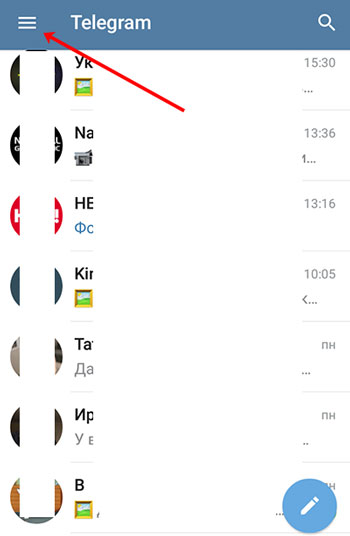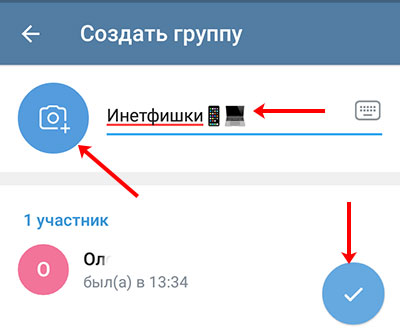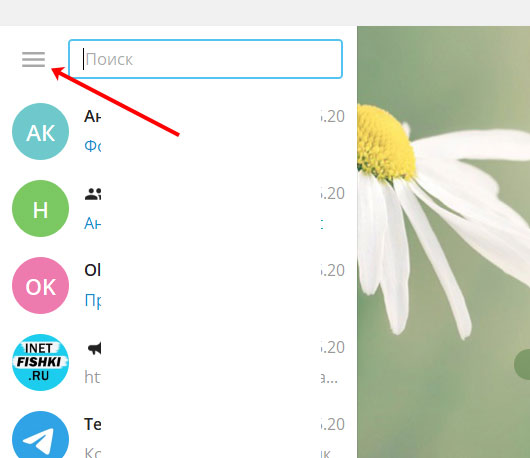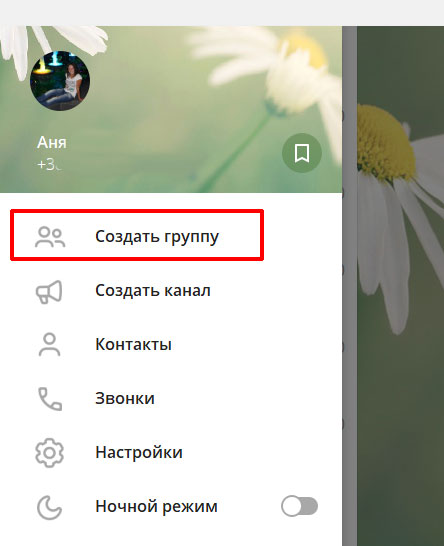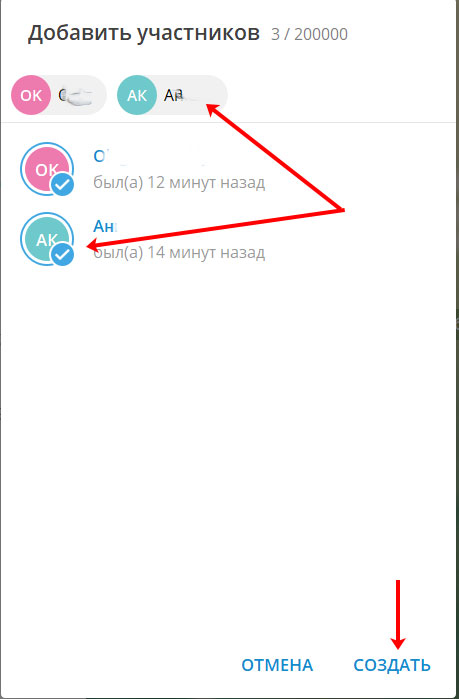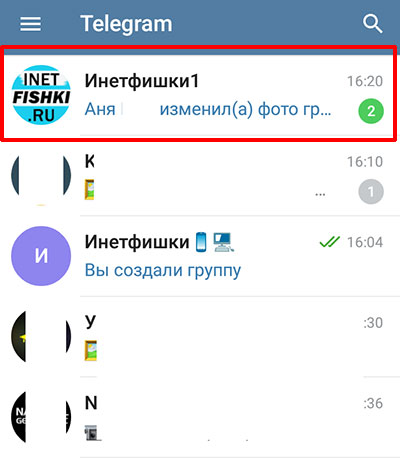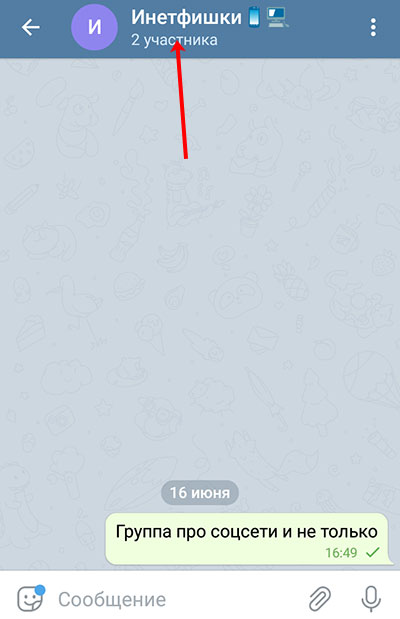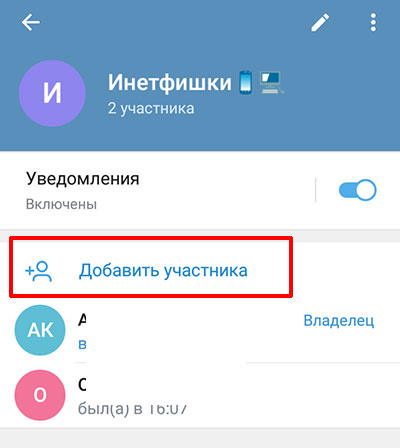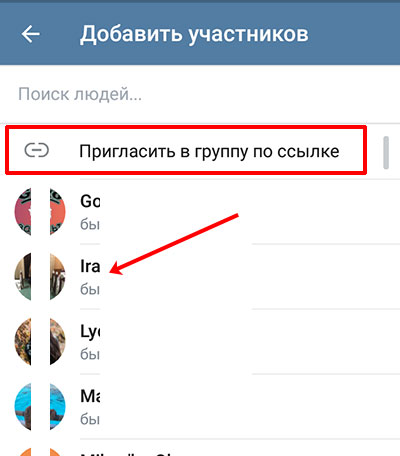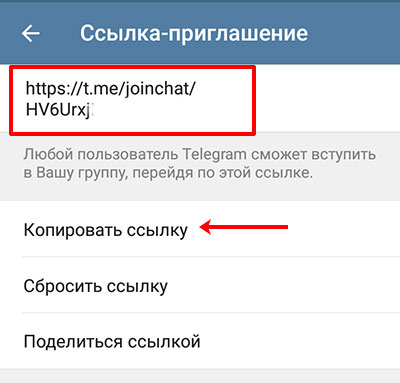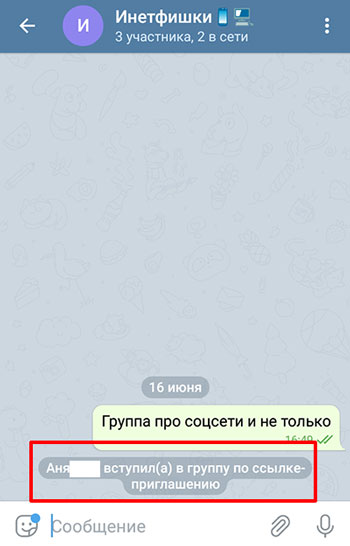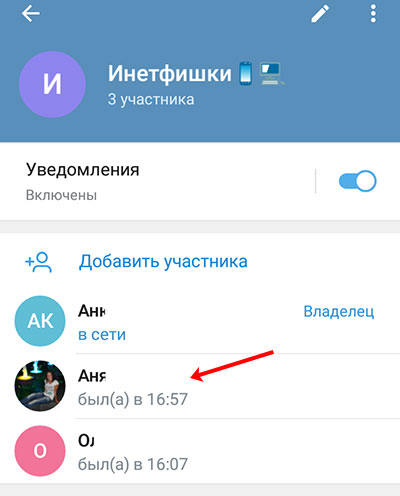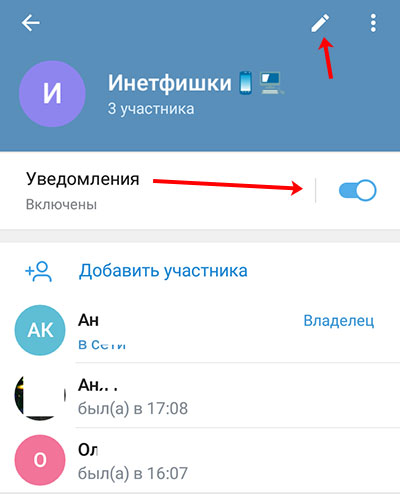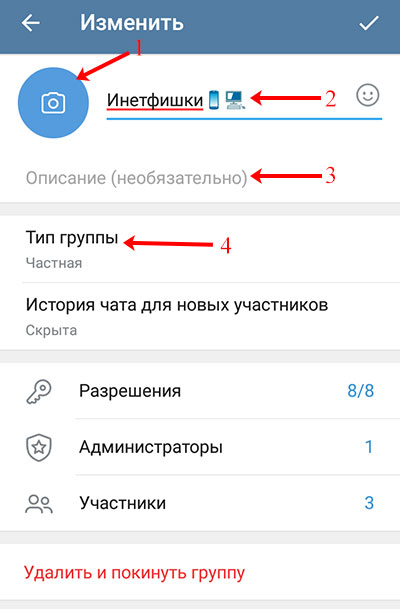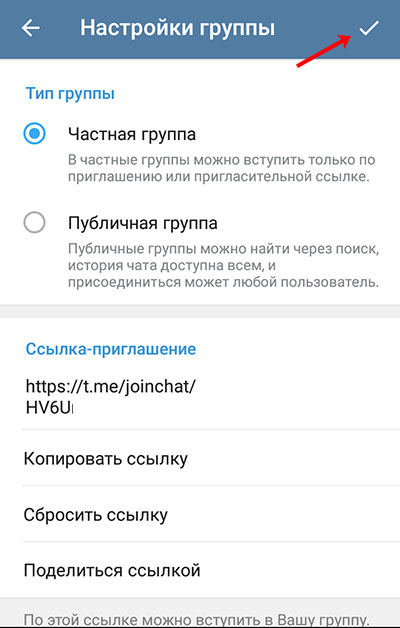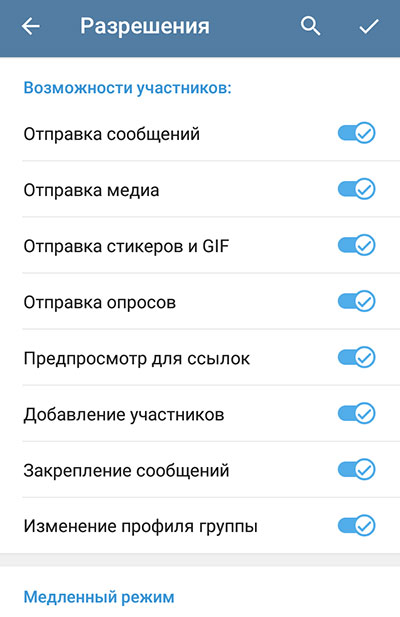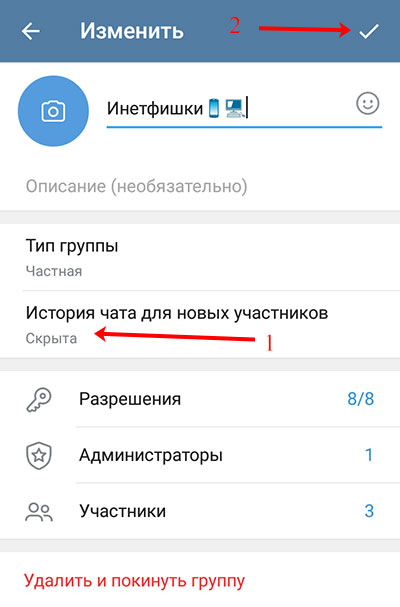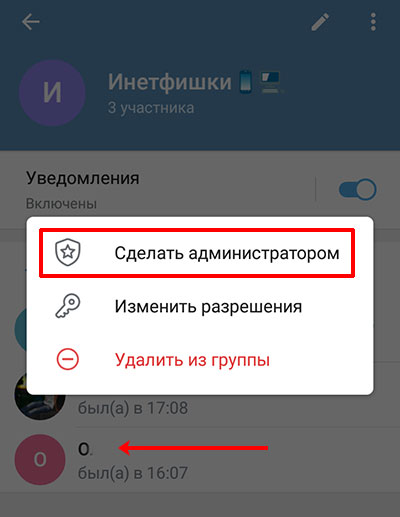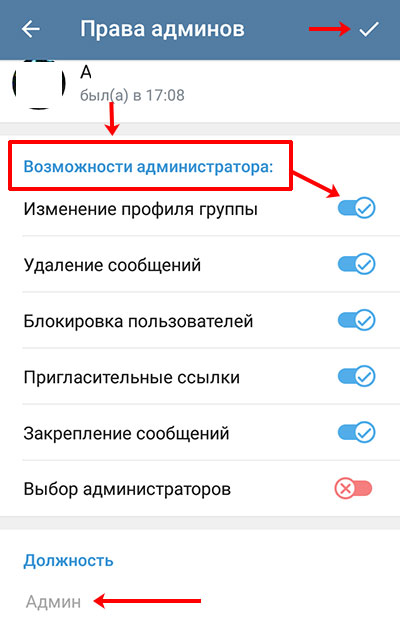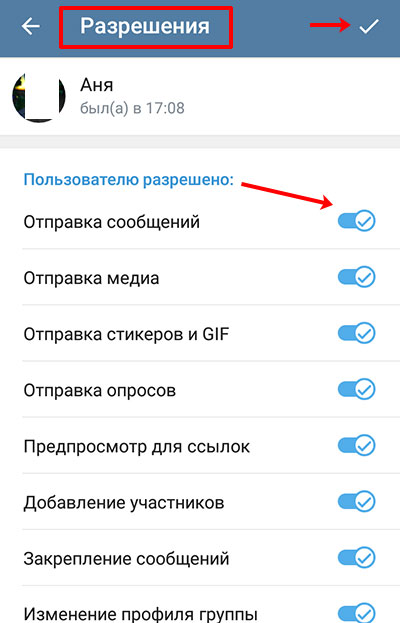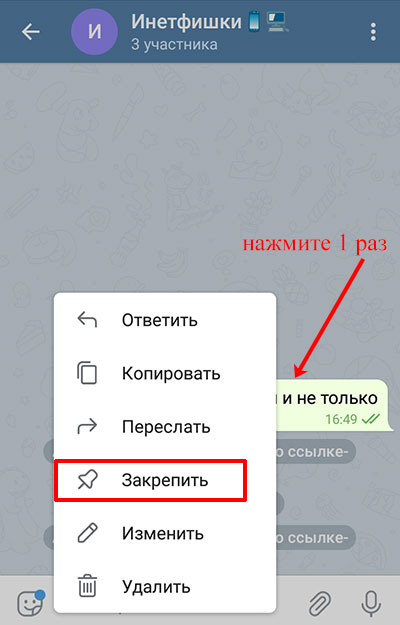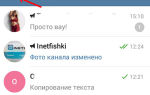Создание группы в Телеграмме: пошаговая инструкция
Содержание:
Общаться в Telegram очень удобно: он быстрый, понятный, безопасный, постоянно обновляется, проблем с регистрацией нет. Переписка с одним пользователем называется чат. Но что делать, если нужно обсудить определенную тему в кругу нескольких людей? Ответ простой: нужно создать групповой чат. Он позволит собрать вместе не 3-4 человека, а аж 200 тысяч. Но обо всем по порядку.
Данная функция в мессенджере была с самого начала, и она постоянно совершенствуется. В этой статье я подробно расскажу, как в Телеграмме создать группу через приложение на телефоне или на компьютере. Разберемся с ее основными функциями и как ей управлять: добавлять или удалять пользователей, назначать администраторов.
Если вы планируете переписку с одним человеком, достаточно создать чат в Телеграмм.
Как создать группу в Telegram
Для начала потребуется установить официальное приложение мессенджера на телефон или программу на компьютер. С их помощью создать группу в Телеграмм можно в пару кликов.
Если вы планируете собрать много людей и публиковать посты, то лучше сделать канал. У него неограниченное количество подписчиков, но вот общего чата для пользователей не будет.
С телефона
Зайдите в приложение и нажмите три горизонтальные полоски, чтобы открыть боковое меню.
Дальше нужно выбрать пункт «Создать группу», рядом с которым будут нарисованы человечки.
После этого откроется список ваших контактов, у которых установлен Телеграмм. Выделите тех пользователей, которых хотите добавить в общий чат: рядом с аватаркой появится зеленая галочка, а имя высветится вверху. Максимальное количество участников 200 тысяч. Когда всех отметите, нажмите на голубую кнопку со стрелкой.
Теперь придумайте название для группы и впишите его в предложенное поле. Тут же можно изменить главное изображение группового чата.
Всё – группа создана. Основные её плюсы указаны прямо в пустой переписке.
На компьютере
Если мессенджером вы пользуетесь с ПК, то создать группу в Телеграмм на компьютере тоже просто. Сначала жмите на три полоски слева вверху.
Затем выбирайте в меню подходящий пункт.
Думайте, как будет называться новая группа, и вписываете название в пустое поле. Изображение можно установить сейчас, а можно это сделать и потом (когда будет сделана подходящая картинка).
На следующем шаге нужно добавлять участников. Когда выберите всех, жмите «Создать».
Если список контактов полупустой, прочтите: как найти и добавить человека в Телеграмме.
Созданная группа отобразится в общем списке чатов. Кстати, в программе Telegram для ПК легко ориентироваться между чатами. Напротив группы нарисованы 2 человечка, напротив канала – громкоговоритель, переписка с обычными пользователями никак не отмечается.
Как пригласить людей в группу
У тех пользователей, которых вы добавили в группу на этапе её создания, она просто появится в списке чатов. Если вы кого-то забыли указать, то добавить человека в группу в Телеграмм можно в любое время. Найдите групповой чат и зайдите в него.
Дальше нажмите по его названию, чтобы открылось окно с подробной информацией.
В нем жмите по полю «Добавить участника».
Людей можно выбирать из списка контактов: это на тот случай, если сразу вы добавили не всех, или за последнее время список контактов пополнился. Второй вариант – это «Пригласить в группу по ссылке».
Нажмите на данный пункт. Откроется следующее окно. В нем отобразится ссылка-приглашение. Что с ней можно сделать:
- «Копировать» и отослать пользователю, чтобы у него была возможность найти вашу закрытую группу и добавиться в нее.
- «Сбросить» – адрес ссылки изменится и все ранее отправленные ссылки перестанут работать.
- «Поделиться» – можно сразу ее отправить по почте, в любом другом установленном мессенджере или социальной сети.
Давайте разберемся подробно с первым пунктом. Нажимайте на кнопку «Копировать ссылку».
Дальше открывайте чат другой группы или с отдельным пользователем. Вставляйте ее в поле для ввода текста и отправляйте. Когда человек прочтет сообщение и нажмет по ссылке, он сможет вступить в вашу группу.
В общем чате при этом появится подобное сообщение: «ИМЯ вступил(а) в группу по ссылке-приглашению».
Подробнее о том, как узнать ссылку или сделать ее текстом в Телеграмм, можно прочесть в отдельной статье.
В Telegram есть два вида групп: частная и публичная. В частную можно добавиться только по ссылке-приглашению, или если вас добавит администратор. Для публичных групп создается постоянная ссылка вида: t.me/ссылка. Добавится в нее может любой желающий: перейдя по постоянной ссылке (соответственно, её нужно отправить человеку), или найдя группу в поиске.
Удаление пользователя из группы
На эту тему на сайте написана отдельная статья, в которой рассмотренные все нюансы. Так что можете прочесть: как удалить человека и самому выйти из группы в Телеграмм.
Если рассказать кратко, то зайдите в информацию о группе. В этом окне отобразится список всех участников. Если вы ее владелец, то сможете удалить любого человека из этого списка. Удержите на нём палец в течении пары секунд.
Появится всплывающее окошко, в котором нажмите «Удалить из группы».
При этом пользователь увидит оповещение, что он больше не в группе. Старые сообщения он видеть сможет, а вот новые – нет. Также он больше не сможет посмотреть ее участников и отставить сообщение. Последнее сообщение, которое человек будет видеть: что «такой-то пользователь удалил вас».
Основные настройки группы
Создать свою группу в Телеграмме не сложно. Главное – правильно ее настроить. Для этого открывайте информацию о группе (в открытом чате жмите по ее названию). Сразу в этом окне можно отключить уведомления. Для дальнейшего редактирования жмите на изображение карандашика.
При отключенных уведомлениях вам перестанут приходить оповещения о новых сообщениях. Но если кто-то в сообщении вас отметит, например, «@katyyyy спроси @ann_ann, она в этой теме», то уведомление придет. Не придет оно только в том случае, если для того человека, который вас упомянул, вы отдельно выключили уведомления.
В окне «Изменить» можно сделать много всего:
- Кликнув на аватарку, можно ее сменить и выбрать новое изображение.
- Если не нравится название группы – поменяйте его.
- Описание поможет участникам узнать основную или важную информацию.
- «Тип группы» – выбираете, какая она будет частная или публичная.
Обратите ещё внимание на пункты «Разрешения» и «Администраторы». Про них я расскажу дальше. Красная кнопка внизу «Удалить и покинуть группу» поможет вам выйти из нее. Если вы ее владелец, то называться она будет «Удалить группу».
Кстати, если вы больше не хотите находится в группе, которую сами создали, то не обязательно ее совсем удалять. Можете сделать любого пользователя администратором и передать ему права на группу (чтобы данный пункт появился, разрешите новому админу выбирать администраторов).
Если кликните по кнопке «Тип группы», откроется следующее окно. Для «Частных» внизу будет отображаться ссылка-приглашение. Если выберите «Публичная», то сможете сами создать ссылку на группу в Телеграмм.
Если нажмете по кнопке «Разрешения», сможете указать, какие права есть у членов группы. Они применяются абсолютно ко всем. Например, можно запретить всем пользователям «Добавление участников».
Еще один пункт «История чата». Она может быть видна и скрыта для новых участников. В первом случае всё понятно, а во втором – новый участник будет видеть только 100 последних сообщений. После внесения изменений, не забудьте их сохранить, кликнув на галочку вверху.
Как изменить администратора
Изменить администратора в группе Телеграмм может только ее владелец (ну или админ с полными правами). Нужно найти в списке участников нужного человека и задержать на нем палец. Появится небольшое окно, в котором кликните по полю «Сделать администратором».
После этого откроется окно «Права админов». Обратите внимание, что для разных админов можно выбрать разные права. Например, Маше разрешить удалять сообщения (остальное запретить), Пете блокировать пользователей и так далее. Чтобы не запутаться, кто за что отвечает, укажите «Должность». Сохраните изменения.
Если разрешить «Выбор администраторов» – можно передать права на группу данному человеку. То есть вы больше не будете ее владельцем. Это пригодится в том случае, если вы сами захотите выйти из группы.
Помните я сказала, что еще расскажу про пункт «Администраторы». Так вот, если нажать на него, отроется отдельное окно. Здесь будет пункт «Недавние действия». Выбрав его, вы увидите отдельный чат, в котором будут указано все что делали администраторы за последние 48 часов.
Кстати, ограничивать разрешения можно и конкретному участнику. Выберите его из списка и задержите на нем палец. Потом перейдите в раздел «Изменить разрешения» (посмотрите на скриншот немного выше).
Дальше выбирайте, что может делать, а что запретить выбранному человеку. Например, можно запретить Ане «Закрепление сообщений». При этом у всех остальных эта возможность останется.
Как закрепить сообщение в группе
После того, как у вас получится создать группу в Телеграмм, в ней начнется переписка. Здесь можно отвечать на конкретные сообщения, отмечать в сообщениях пользователей через @, закреплять нужное сообщение, пересылать и удалять их.
Чтобы вызвать данное контекстное меню, один раз тапните по сообщению. Давайте выберем «Закрепить».
Выбирайте, отправлять или нет оповещение участникам, и жмите «ОК».
Если вам нужно удалить сообщение из группы в Телеграмм, прочтите статью.
Думаю, теперь у вас получится самостоятельно сделать группу в Телеграмме и настроить ее. Если создать закрытую группу, то общаться в ней можно только с определенным кругом людей. Если хотите собрать как можно больше единомышленников, то делайте ее публичной.